はい!年末に会社の誰かのPCの調子が悪くなると死にたくなります。
どうも、DAISUKEです!(@desing_d)
Windowsをメインに使っている人は、MicrosoftのOutlookというメーラーを使っている事が多いのではないでしょうか。
私はメインはMacでOutlookは余り使わないのですが、Windowsの人は結構使っている事が多いですし会社でも使っている所が多いのではないでしょうか。
そして、結構MicrosoftOfficeってWindowsアップデートなどの関係もあると思うんですが、調子悪くなりがちでちょくちょく相談されます。
調べれば解決策は出てきますが、一応参考例として書いておこうと思います。
パソコンに詳しくない人でも確認出来るレベルの事を書いておくので、もっと細かく知りたい人は他の方のを調べてみると良いと思います。
もしくは、パソコンを買った所とかに問合せするのが結果的に早いかもしれません。
本記事では、Outlookが応答しない時に出来る対処方法について詳しく解説していきます。
目次
Outlookが応答しない時に出来る対処方法【Outlookって意外と調子悪くなりがち】
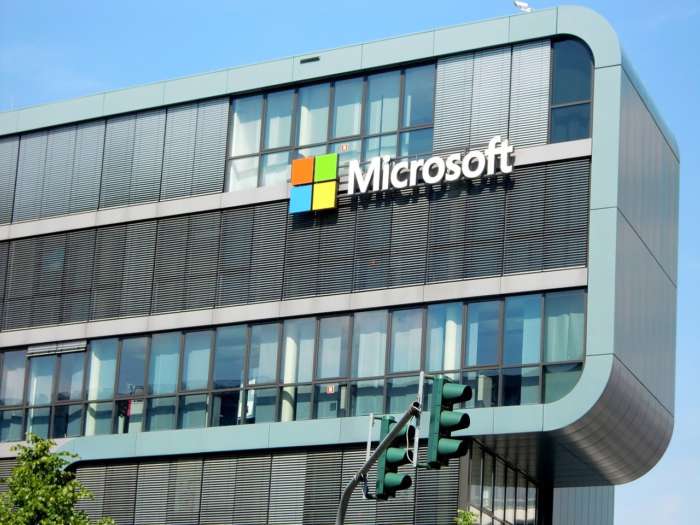
Outlookが応答しない時に出来る対処方法は以下の通りです。
ポイント
- パソコンの再起動
- OS、ソフトのアップデート
- セキュリティソフトを切って起動
- Outlookの修復
- MicrosoftOfficeを再インストール
- Outlookのメールを削除する
以上になります。
それでは、詳しく解説していきます。
パソコンの再起動
パソコンあるあるですが、とりあえずパソコンを再起動してしまいましょう。
なにか問題が出たら、パソコン再起動は困った時のおまじないと思ってください。
OS、ソフトのアップデート
単純にOS、セキュリティソフト、Outlookやオフィスなどをアップデートをしておくと良いでしょう。
マイクロソフトのアップデートでたまにエラーが出たりする時もあるので、ツイッターなので同じ症状の人がいるか確認してみるといいでしょう。
特にリアルタイムでのエラーが沢山出ている場合は、自分の力ではどうにもならない時もあるので、アップデートやダウングレードする必要があります。
セキュリティソフトを切って起動
メーラーの場合は意外とセキュリティソフトが邪魔をしている時があるので一度切ってみる、アンインストールすると問題が解決する事があります。
私はESETを使っていますが、ソフトによって変わると思うので、調べてみるのが良いと思います。
Outlookの修復
Outlookはデータの修復という事が出来たりします。
再インストールする手間がなくなるので意外と便利ですが、これで治った事は正直ないです。
コントロールパネルからアンインストールでMicrosoftOfficeを選んで行けると思います。
MicrosoftOfficeを再インストール
わかりやすけど、設定が面倒なので出来るだけ避けたいけど最後の手段がソフトを再インストールする事ですね。
一回全部アンインストールしてまっさらにして入れ直す事で治る事もありますが、ルールやフォルダ訳をバックアップ取っていないと再設定がクソ面倒なので最後の手段と思った方がいいでしょう。
個人的には、設定などをしている人はあまりおすすめしません。
フォルダ分けなどをしていない人は、脳死プレイ出来るのでやってみるのもいいかもしれません。
Outlookのメールを削除する
Outlookはメールの受信量が多過ぎると止まってしまう時があります。
セーフモードなどでなんとか立ち上がった時にメールを削除して消すのがいいでしょう。
ちなみに会社の人のパソコンはこれが原因でした。
添付などで重たい画像を沢山受信していたり、何年も前のメールを残したままにしていたりすると意外と山の様なデータになっている時があります。
参考程度に、会社の人は50GBくらいメールがありました。
流石に多すぎなので10GBくらいまでの収めた方がいいんじゃないかな?と個人的には思うので、大掃除などではメールなどの片付けも必要になってくると思います。
Outlookが応答しない時に出来る対処方法【まとめ】

いかがでしたでしょうか。
Outlookが応答しない時には、確実な回答はないので色々やってみる事が大事になってきます。
Outlookは結構Windowsアップデートでエラーが出たり、セキュリティソフトに影響したりする事もあるので、まずはアップデートが一番大事な気がします。
ただ、アップデートした事でエラーが出る様になった事もあるので、その時はパッチを待つかダウングレードする事が必要になってくると思います。
若干面倒なので今回は紹介しませんが、そのレベルになったら詳しい人に聞いた方が良いと思います。
他にもWindowsを高速化する方法なども書いていますので、参考にしてみてください。
Windowsを高速化させるためにまずやる事【誰でも簡単に高速化】
それでは、読んでいただいてありがとうございました!
DAISUKEでした。(@desing_d)
■YouTubeでラジオ配信などもしているので、興味がある方は是非とも聞いてみてください。
↓※チャンネル登録してくれると嬉しいです♪
>>YouTube:思考のバランスラジオ | 悩み相談
